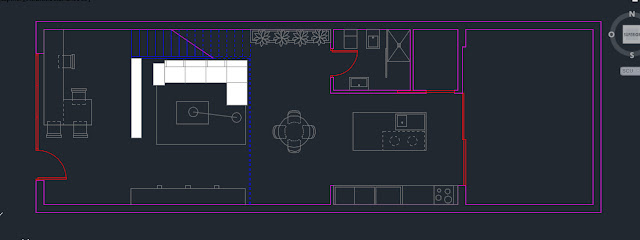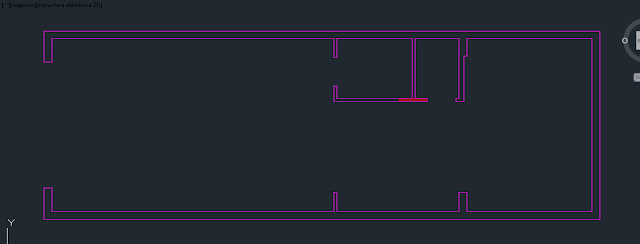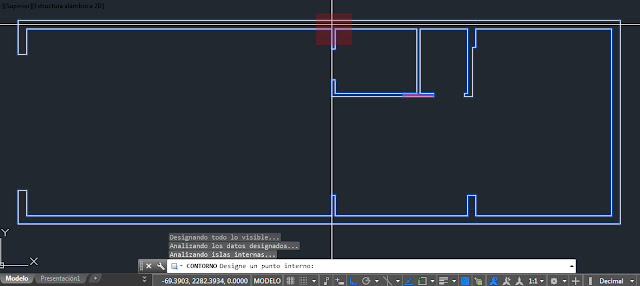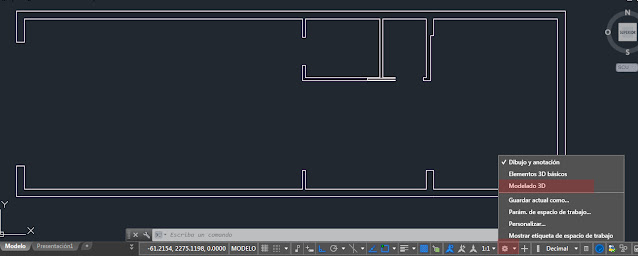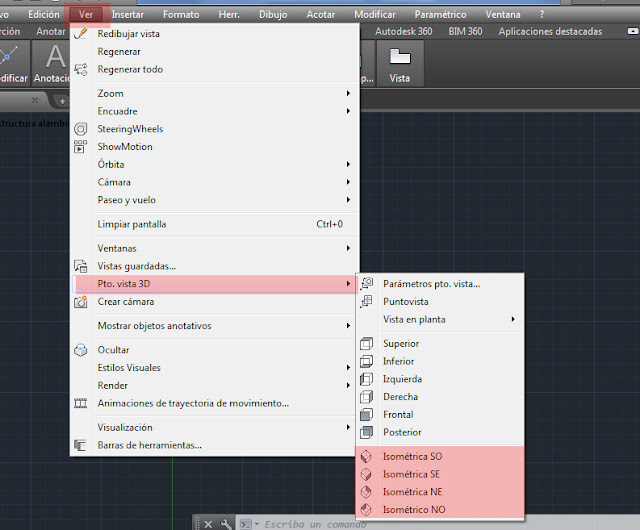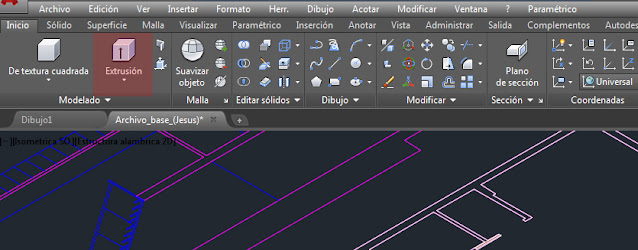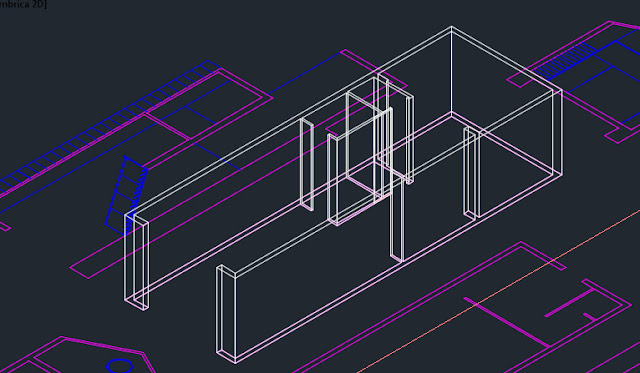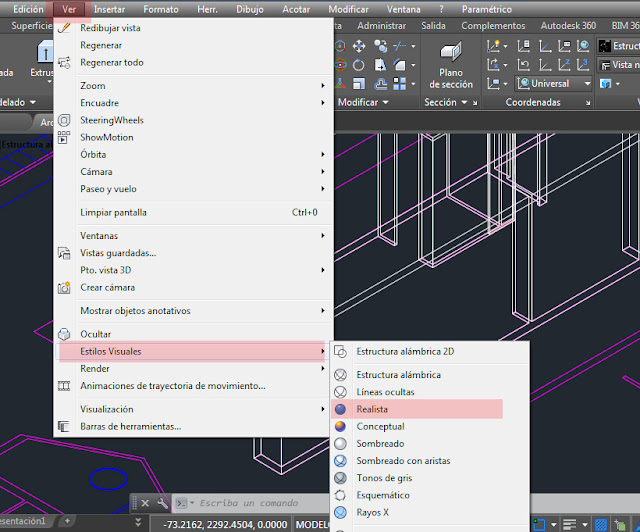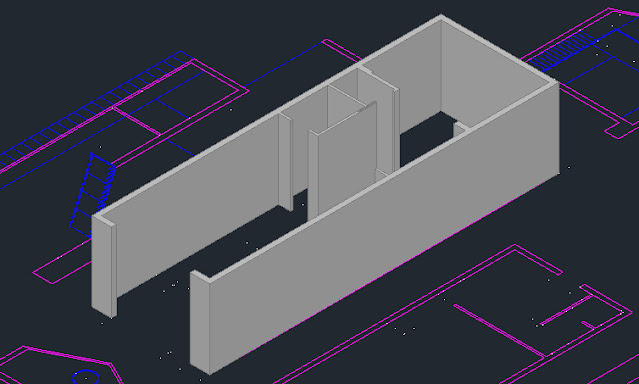Para poder empezar a crear nuestra vista 3D en Autocad hay que tener un plano base de nuestro proyecto con el que comenzar a trabajar. Nosotros trabajaremos con el plano que veis en la imagen inferior.
Como podéis comprobar encontramos que al trabajar por capas tenemos delineado nuestro plano con diferentes colores de líneas, que como sabemos nos ayudan a diferenciar el tipo de línea y a que parte del proyecto pertenece. Como lo que vamos hacer es un 3D básico tan solo necesitamos dejar activa la capa de SECCIÓN. Si no trabajas con capas o la nombras de otra forma el único dibujo del plano que necesitamos para comenzar a trabajar son las líneas que forman los tabiques y muros de nuestro proyecto como vemos en la imagen inferior.
Primero: Crear contorno en Autocad
Nos tenemos que asegurar que todo el dibujo esté cerrado, ahora crearemos un CONTORNO. Para hacer esto activamos el comando CONTORNO. En la barra de comando escribimos CONTORNO pulsamos INTRO y nos aparecerá una nueva ventana como la de la imagen inferior. Pulsamos en el botón de DESIGNAR PUNTOS.
Ahora pinchamos con el ratón en el interior del contorno de nuestro dibujo y pulsamos INTRO. Ya tenemos creado todo nuestro contorno de nuestro proyecto.
Ahora sí que vamos a comenzar a realizar nuestra vista 3D, primero activamos el modo 3D de Autocad seleccionado en la pestaña inferior del programa como vemos en esta imagen:
Y activaremos la vista 3D desde VER – PUNTO DE VISTA 3D y seleccionamos cualquier vista ISOMÉTRICA.
Crear 3D básico con Autocad
Utilizaremos el comando EXTRUIR, hay varias formas de activar, en la barra de comando escribimos EXT y ya tenemos activado este comando.
También desde la cinta de opciones pulsando sobre el icono de EXTRUSIÓN.
Ahora como vemos en la BARRA DE COMANDO el programa Autocad nos pide que seleccionemos el contorno que queremos extruir, por lo que seleccionaremos el contorno que hicimos y pulsamos INTRO.
Ahora tenemos que poner la altura a la que vamos a extruir los muros de nuestro proyecto, en nuestro caso la extrusión va a ser 4 metros de altura por lo que escribimos en la barra de comando el numero 4 y pulsamos INTRO.
Ya tenemos nuestro plano extruido en 3D como vemos en la imagen inferior.
Cambiar estilo visual de un 3D en Autocad
Ahora podemos cambiar el ESTILO VISUAL del dibujo, pulsamos en la barra de herramientas VER – ESTILOS VISUALES y en el desplegable nosotros hemos elegido REALISTA. Puedes elegir la opción que mejor se adapten a tus necesidades.Nuestro 3D se verá como en la imagen inferior.
Como has podido comprobar, realizar un 3D básico en Autocad es muy sencillo. Sí que es verdad que el ejemplo que hemos realizado en este post, es muy básico, pero creando contornos y luego utilizando el comando extrusión puedes crear bloques 3D que completaran nuestro diseño 3D.
Si quieres consultar más tutoriales sobre el programa Autocad puedes consultar todos en nuestra pestaña superior del blog Autocad.